لینوکس یک جایگزین رایگان و متن باز برای ویندوز و سیستم عامل مک است. این سیستم عامل می تواند در قالب یک کنسول متنی خام یا در یک محیط گرافیکی مانند GNOME و KDE کار کند. این راهنما نحوه اختصاص آدرس IP در سیستم لینوکس از طریق کنسول را توضیح می دهد. این راهنما فرض می کند که شما اصول اولیه استفاده از لینوکس و نحوه عملکرد شبکه ها ، آدرس های IP و سرورهای DNS را می دانید.
گام
روش 1 از 5: استفاده از حساب "Root"

مرحله 1. اگر به عنوان 'root' در سیستم وارد نشده اید (نوعی حساب مدیر در لینوکس) ، یک کنسول را باز کرده و "su" را وارد کنید
"Enter" را فشار دهید.
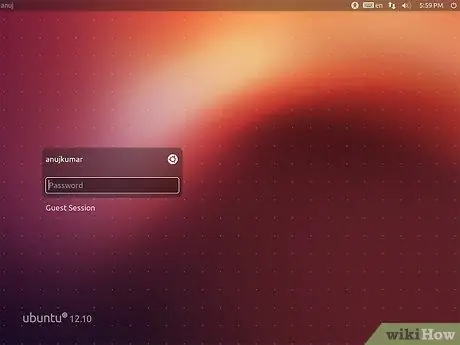
مرحله 2. توجه:
توزیع های لینوکس اوبونتو معمولاً همان رمز عبور "ریشه" رمز عبور حساب را دارند که هنگام نصب سیستم عامل ایجاد شده است.
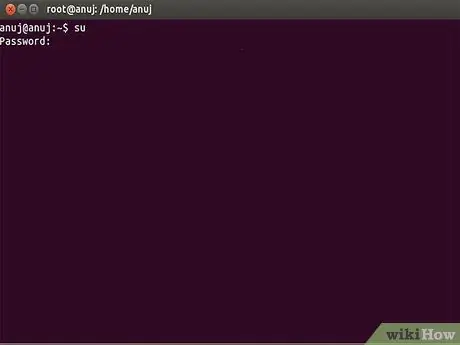
مرحله 3. در صورت درخواست رمز عبور "root" را وارد کرده و "Enter" را فشار دهید
روش 2 از 5: دبیان/اوبونتو/کوبونتو
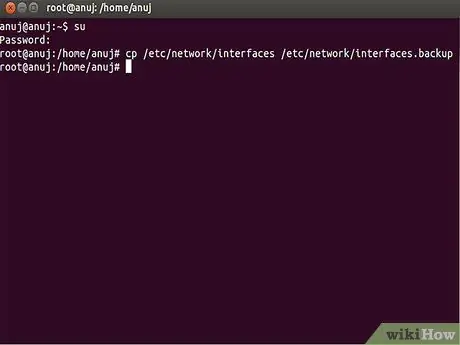
مرحله 1. با نوشتن دستور زیر در کنسول ، از فایل/etc/network/interfaces یک کپی تهیه کنید:
'cp/etc/network/interfaces /etc/network/interfaces.backup'
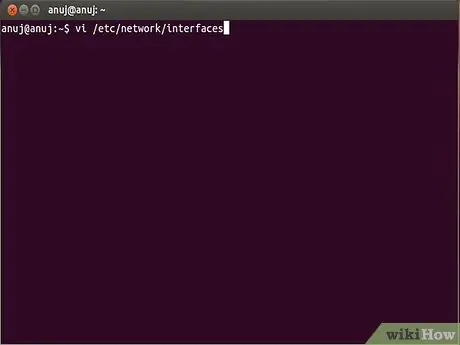
مرحله 2. "vi/etc/network/interfaces" را تایپ کنید ، سپس "Enter" را فشار دهید
برای ورود به حالت ویرایش ، 'i' را فشار دهید.
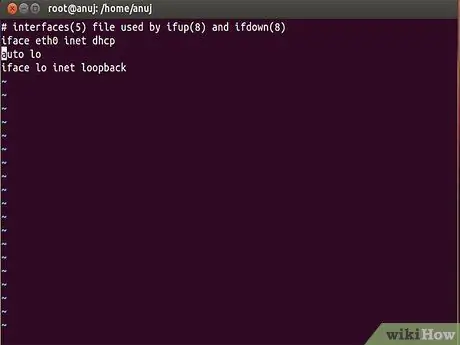
مرحله 3. اسکرول کنید تا کارت شبکه را در فایل پیدا کنید
کارت شبکه معمولاً برای کارت شبکه اترنت eth0 یا برای شبکه بی سیم wlan0/wifi0 نامیده می شود.
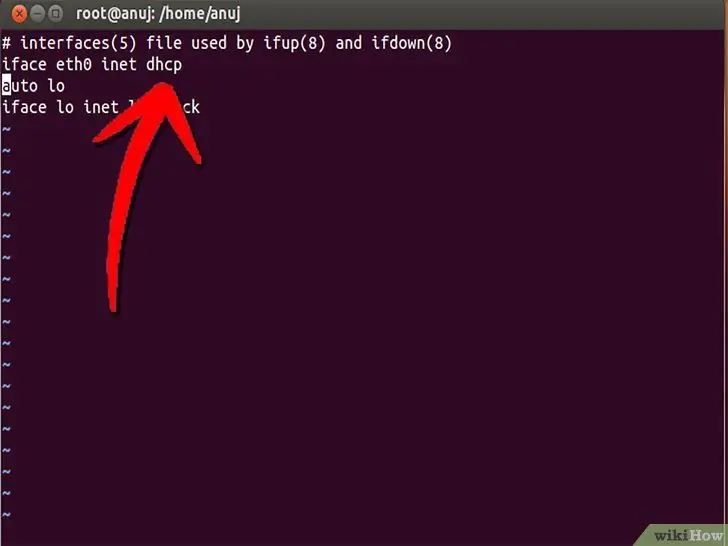
مرحله 4. 'iface eth0 inet dhcp' را به 'iface eth0 inet static' تغییر دهید
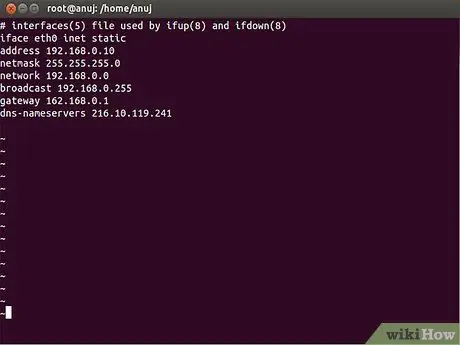
مرحله 5. خطوط زیر را به فایل اضافه کنید
آدرس IP را با آدرس IP مورد نظر خود جایگزین کنید: آدرس 192.168.0.10netmask 255.255.255.0 شبکه 192.168.0.0 پخش 192.168.0.255gateway 192.168.0.1dns-nameservers 216.10.119.241
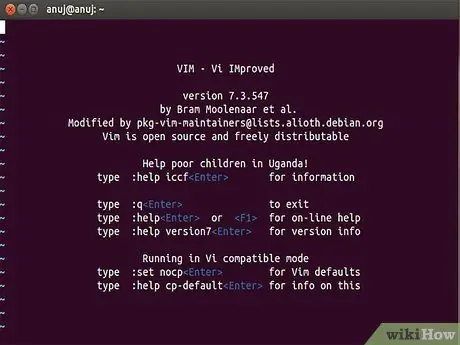
مرحله 6. فایل را ذخیره کرده و از ویرایشگر خارج شوید
"Esc" را فشار دهید تا وارد حالت فرمان vi شوید ، سپس ": wq" را بنویسید. "Enter" را فشار دهید.
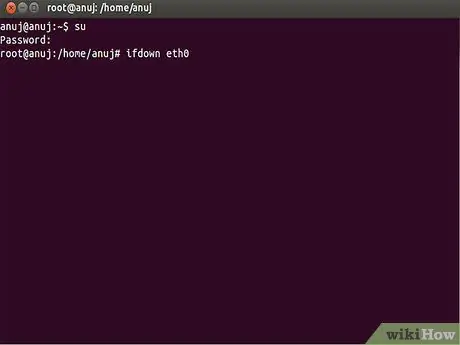
مرحله 7. ifdown eth0 را وارد کرده و "Enter" را فشار دهید
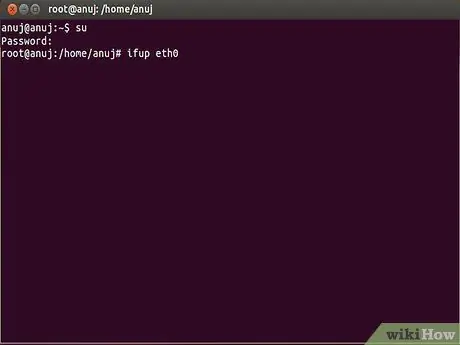
مرحله 8. 'ifup eth0' را وارد کرده و "Enter" را فشار دهید
روش 3 از 5: Red Hat یا Slackware
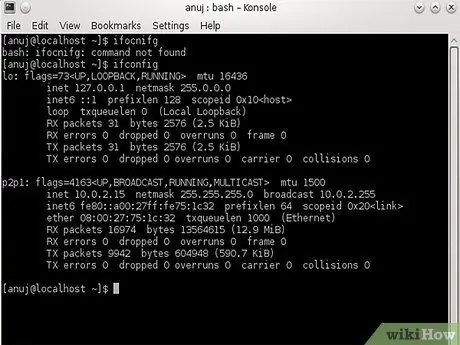
مرحله 1. ساده ترین راه برای تنظیم IP در Red Hat یا Slackware این است که در نسخه های توزیع قدیمی "netconfig" یا در نسخه های جدید توزیع "ifconfig /netstat" را تایپ کنید
دستور را در کنسول به عنوان "root" اجرا کنید. منوی مبتنی بر متن به شما در تنظیم پیکربندی مورد نیاز کمک می کند.
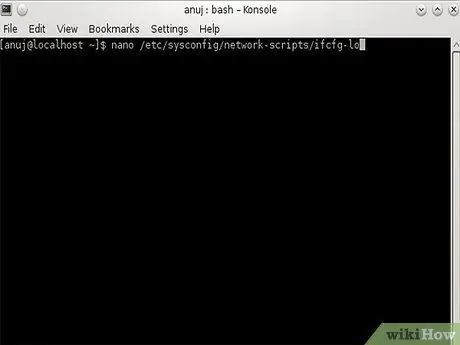
مرحله 2. دستور زیر را در کنسول بنویسید: nano/etc/sysconfig/network-scripts/ifcfg-eth0 به برای حرکت بین ستون ها از "Tab" استفاده کنید و برای علامت زدن یا علامت زدن کادرهای تأیید از فاصله ها استفاده کنید.
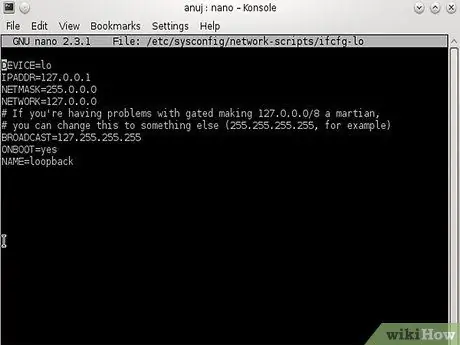
مرحله 3. هنگامی که تنظیمات مورد نظر را وارد کردید ، پنجره تنظیمات را ببندید
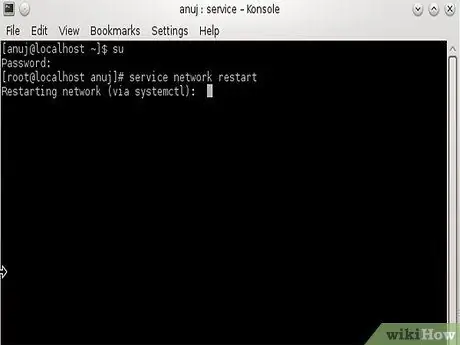
مرحله 4. برای اعمال قوانین ، فرمان "service network restart" را در کنسول وارد کنید ، سپس "Enter" را فشار دهید
اگر از Slackware استفاده می کنید این مرحله ضروری نیست - تغییرات شما به صورت خودکار اعمال می شوند. توجه: توزیع های مختلفی بر اساس لینوکس Red Hat وجود دارد ، مانند Fedora Core ، CentOS ، White Box و غیره. اکثر این سیستم عامل ها ممکن است دستور پیکربندی IP یکسانی داشته باشند.
روش 4 از 5: هر سیستم لینوکسی با هسته 2.4 و بالاتر
روش زیر کمی پیچیده تر است. شما هنوز به یک کنسول نیاز دارید ، اما مراحل باید برای هر توزیع مدرن لینوکس کار کند. برنامه پیکربندی مورد استفاده "ip" است و در پوشه "/sbin/" قرار دارد.
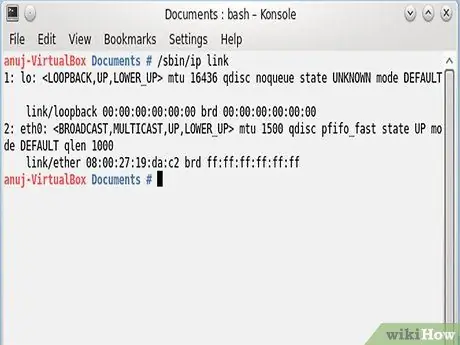
مرحله 1. نام رابط شبکه را برای استفاده بدانید
برای نمایش همه رابط های شبکه موجود ، دستور "/sbin/ip link" را اجرا کنید. لیستی از نام های رابط ، آدرس های MAC و سایر اطلاعات روی صفحه ظاهر می شود.
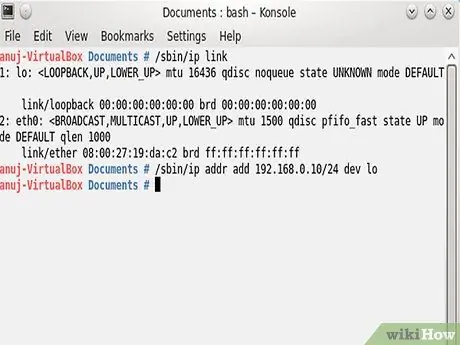
مرحله 2. آدرس IP را با دستور فرعی "addr" مانند "/sbin/ip addr add 192.168.0.10/24 dev [INTERFACE_NAME]" اعمال کنید
-
نقطه دسترسی پیش فرض با دستور فرعی "route" مانند "/sbin/ip route add default by [GATEWAY_ADDRESS]" اضافه می شود.

اختصاص یک آدرس IP در رایانه لینوکس مرحله 18
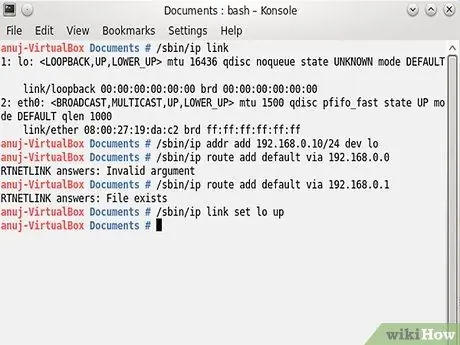
مرحله 3. رابط شبکه را با دستور فرعی "پیوند" فعال کنید:
"/sbin/ip link set [INTERFACE_NAME] up". اگر تمام داده هایی که وارد کرده اید صحیح باشد ، شبکه به طور عادی اجرا می شود. متأسفانه در صورت راه اندازی مجدد سیستم ، همه تنظیمات شبکه از بین می رود ، بنابراین اگر می خواهید تنظیمات را پس از راه اندازی سیستم بازیابی کنید ، تمام دستورات فوق را به "/etc/rc.local" اضافه کنید - فایلی که هنگام اجرا اجرا می شود. سیستم شروع می شود
روش 5 از 5: آدرس IP پویا/DHCP
آدرس های IP پویا به طور خودکار ایجاد می شوند و به طور کلی نیازی به توجه کاربر ندارند ، اما موارد خاصی وجود دارد که باید از آنها آگاه باشید:
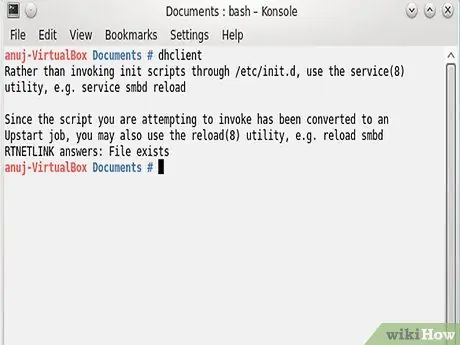
مرحله 1. اگر شبکه هنگام راه اندازی سیستم فعال نباشد ، ممکن است حتی پس از برطرف شدن مشکل شبکه ، اتصال به اینترنت در دسترس نباشد
برای بازیابی سریع اتصال اینترنت ، دستور "dhclient" را به عنوان root اجرا کنید. آدرس پویا نیز بازنشانی می شود.
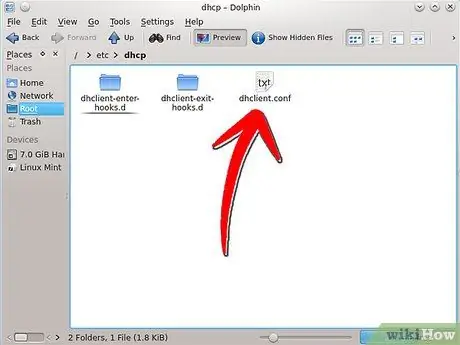
مرحله 2. در صورت دسترسی به شبکه با سخت افزاری که از رایانه شما شروع می شود ، ممکن است همین وضعیت رخ دهد
در برخی موارد ، لینوکس سریعتر از "روتر" شبکه راه اندازی می شود و در هنگام راه اندازی شبکه را پیدا نمی کند. dhclient.conf را پیدا کنید (به عنوان مثال /etc/dhcp3/dhclient.conf برای Debian) و خط راه اندازی مجدد nn را اضافه/تعمیر کنید ؛ به nn را با فاصله زمانی انتظار برای فعالسازی "روتر" پس از فعال شدن سیستم جایگزین کنید.
نکات
- فرمان 'sudo' (مخفف "superuser do") اجازه دسترسی موقت مدیر را می دهد و در بیشتر موارد از "su" مناسب تر است. راهنمای sudo را با تایپ کردن "man sudo" بخوانید و از این کار سپاسگزار باشید.
- اگر می خواهید به جای آدرس IP به نام دامنه به سیستم دسترسی پیدا کنید ، ممکن است فایل /etc/resolv.conf ویرایش شود. از روش هایی مانند ویرایش فایل/etc/network/interfaces استفاده کنید و پشتیبان گیری از نسخه های اصلی را فراموش نکنید!
هشدار
- فراموش نکنید که از فایل های خود نسخه پشتیبان تهیه کنید تا بتوانید تنظیمات اصلی را بازیابی کنید.
- مراحل بالا را امتحان نکنید ، مگر اینکه نحوه عملکرد شبکه ها ، آدرس های IP و سرورهای DNS را درک کنید.
- ورود به سیستم را به عنوان root ادامه ندهید. توصیه می کنیم که به عنوان یک کاربر دیگر وارد سیستم شوید ، از فرمان su در کنسول استفاده کنید و پس از اتمام کار به آن حساب کاربری بازگردید. دسترسی ریشه به سایر کاربران با دسترسی به رایانه شما اجازه می دهد تا هر کاری را در سیستم شما انجام دهند.







